ベクターでマスクしても反転はできない
Xにマスクの反転が使えないという投稿が上がっていた。
投稿者のレイヤーの状況から再現すると、長方形を角丸長方形でマスクしているようだった。
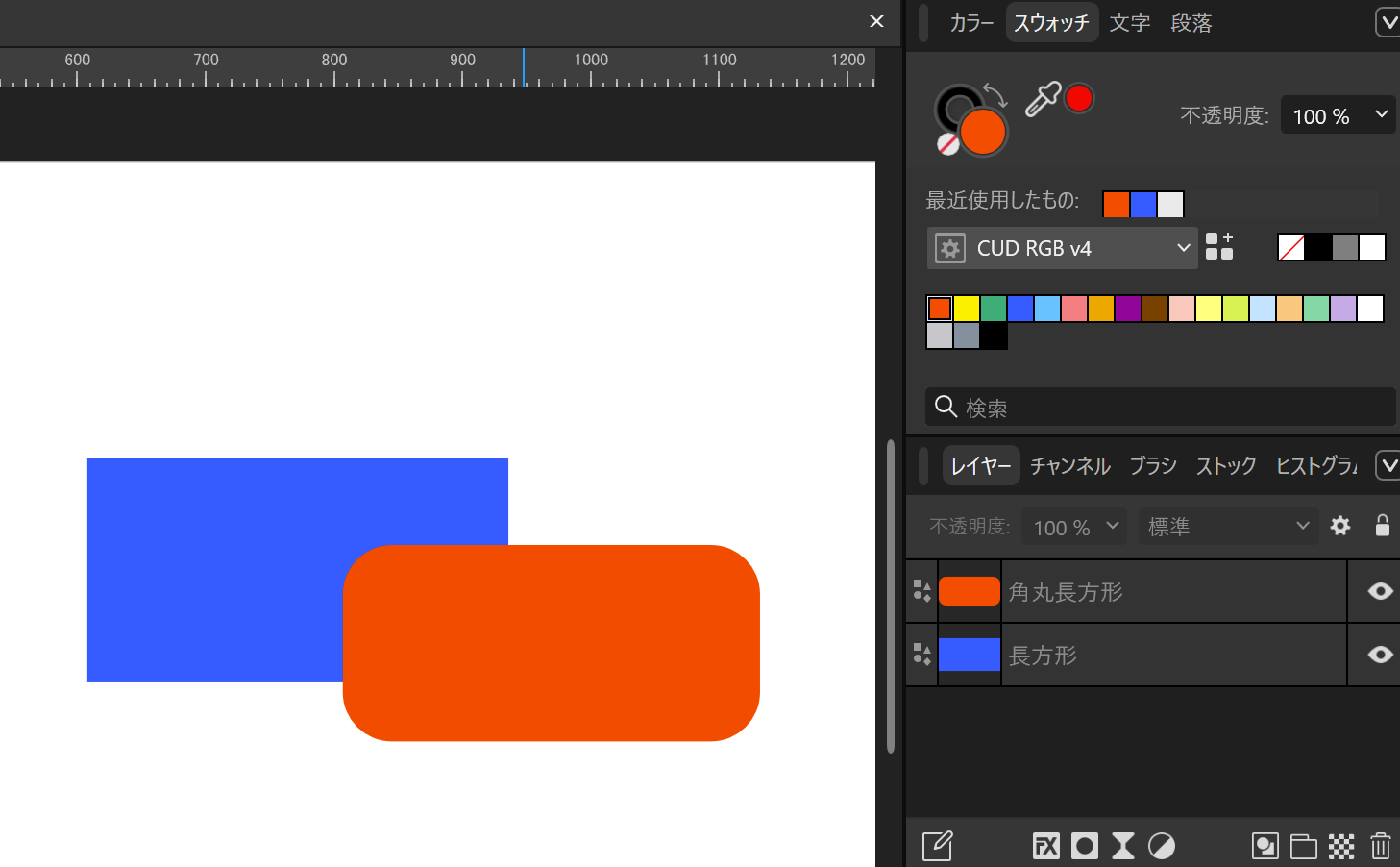
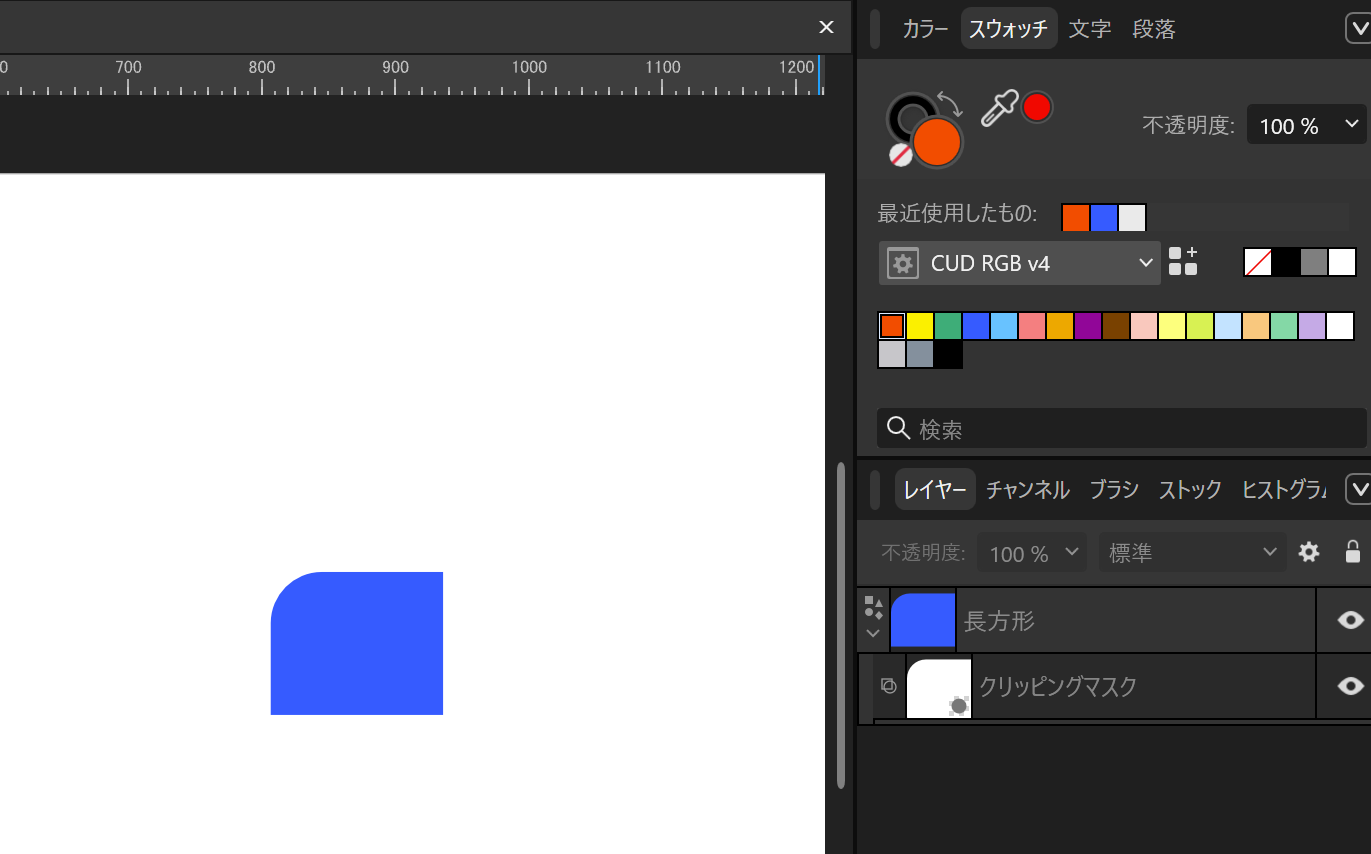
マスクのアイコンが であることに注意。
であることに注意。
これはベクター図形であることを意味している。
この時、右クリックでマスク操作のメニューを出しても、マスクの反転は選べない。
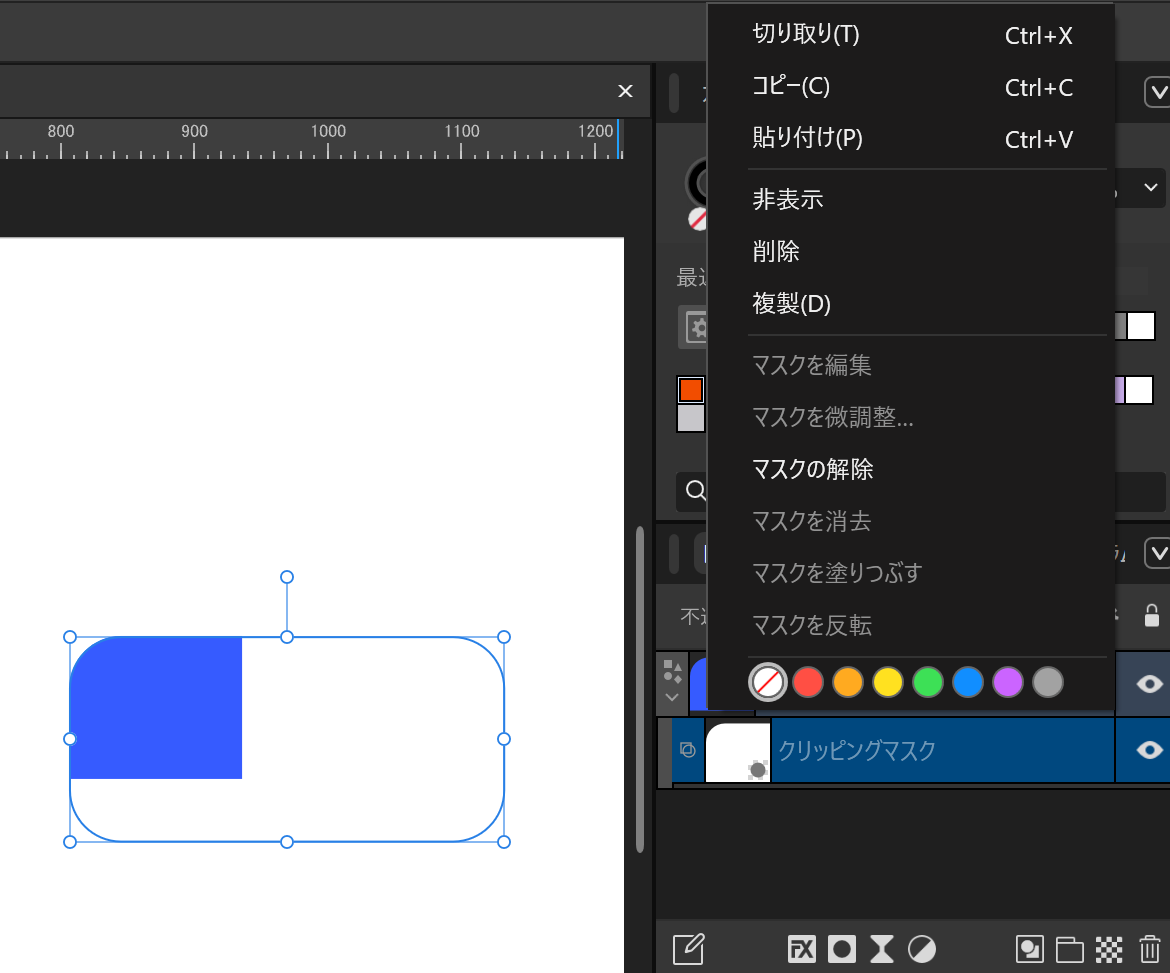
一方、レイヤーパネル下方のマスクレイヤーアイコンから、新規マスクを作ることができる。
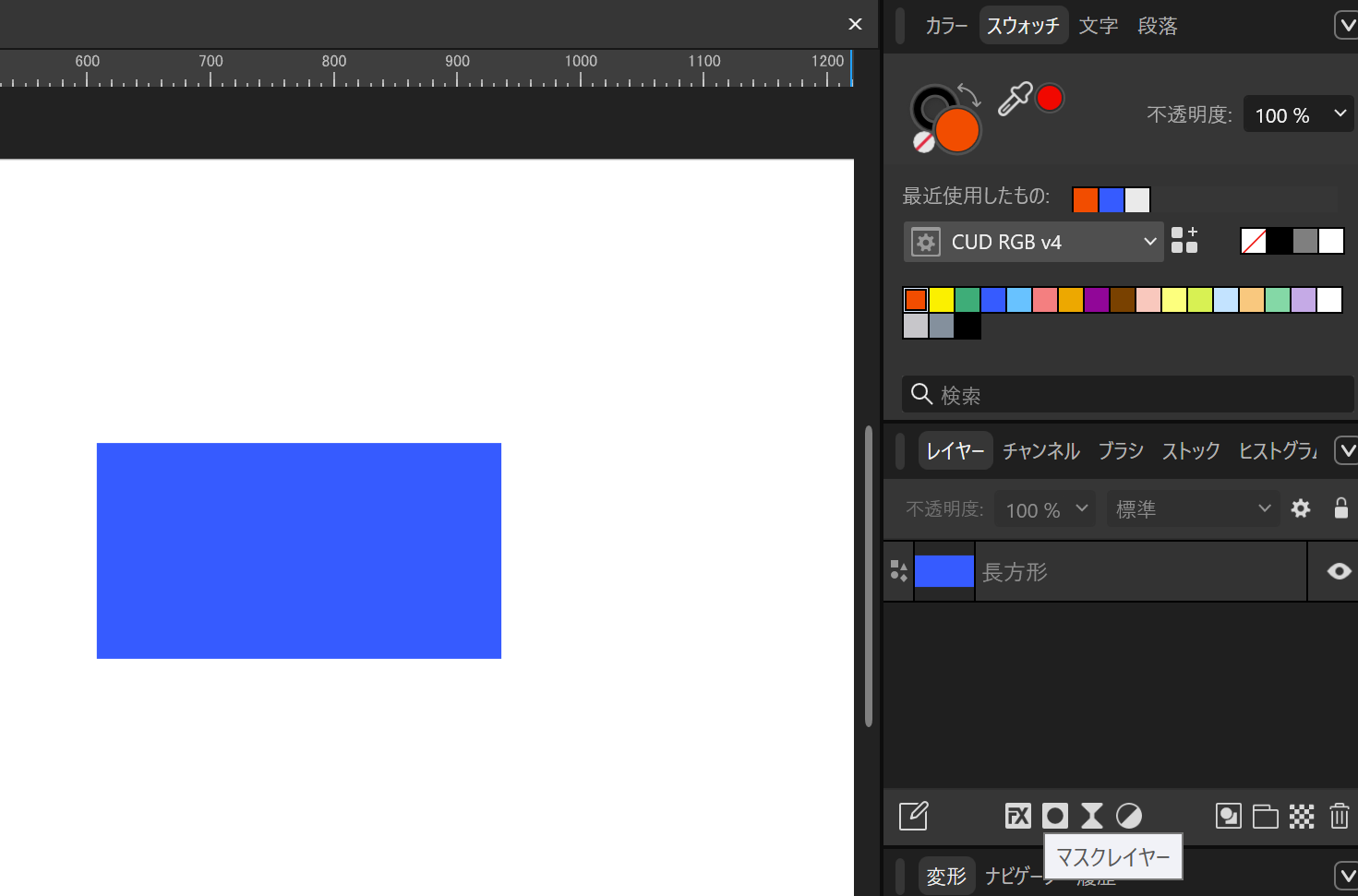
これはピクセル形式のマスクレイヤーで、アイコンはマスクレイヤーアイコンと同じ。
このマスクは、ペイントブラシツールなどでマスクの範囲・透明度を編集できる。
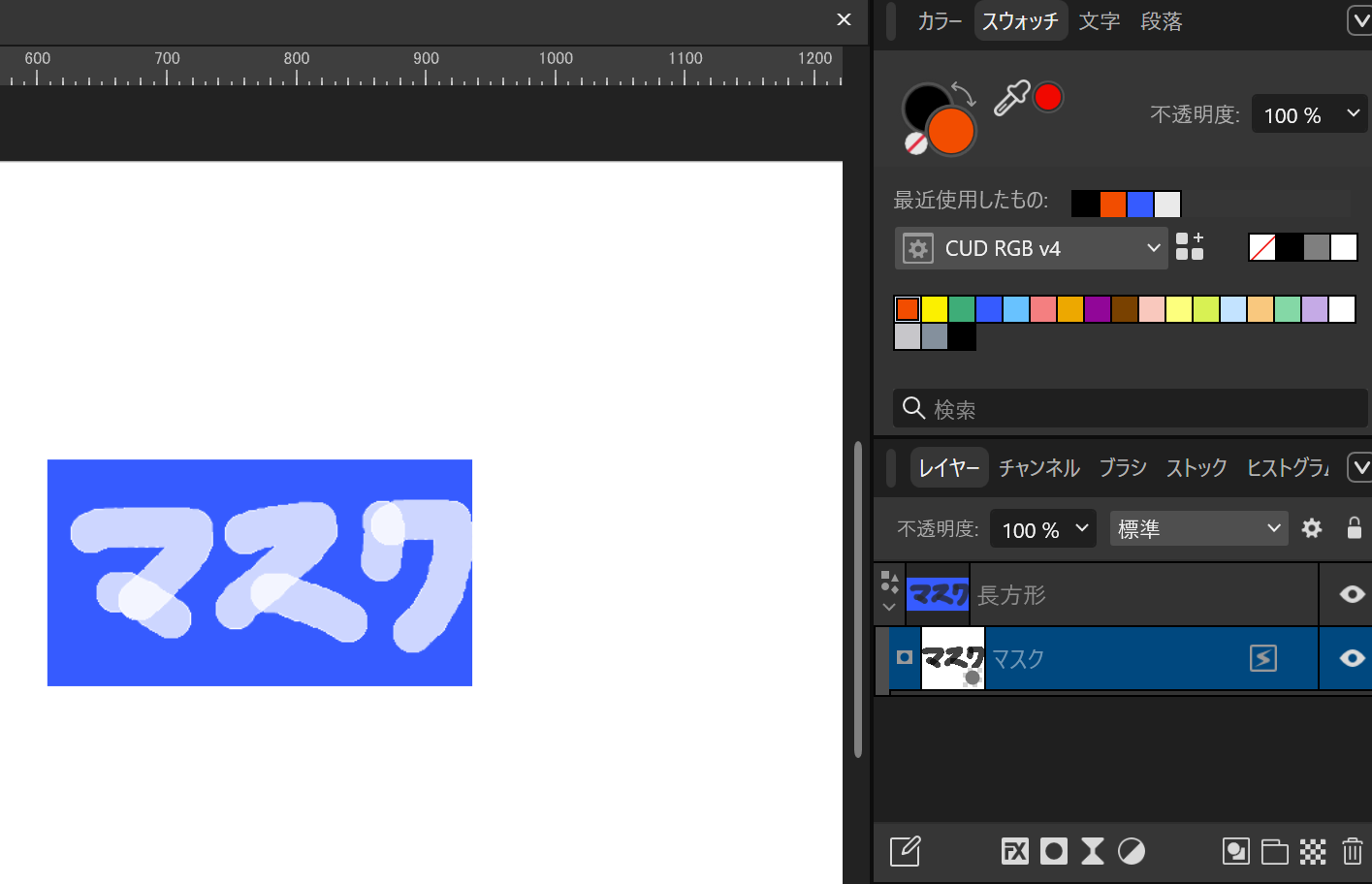
ピクセル形式なので、マスクの反転(領域内の白黒反転と意味合いは同じ)もできるというわけだ。
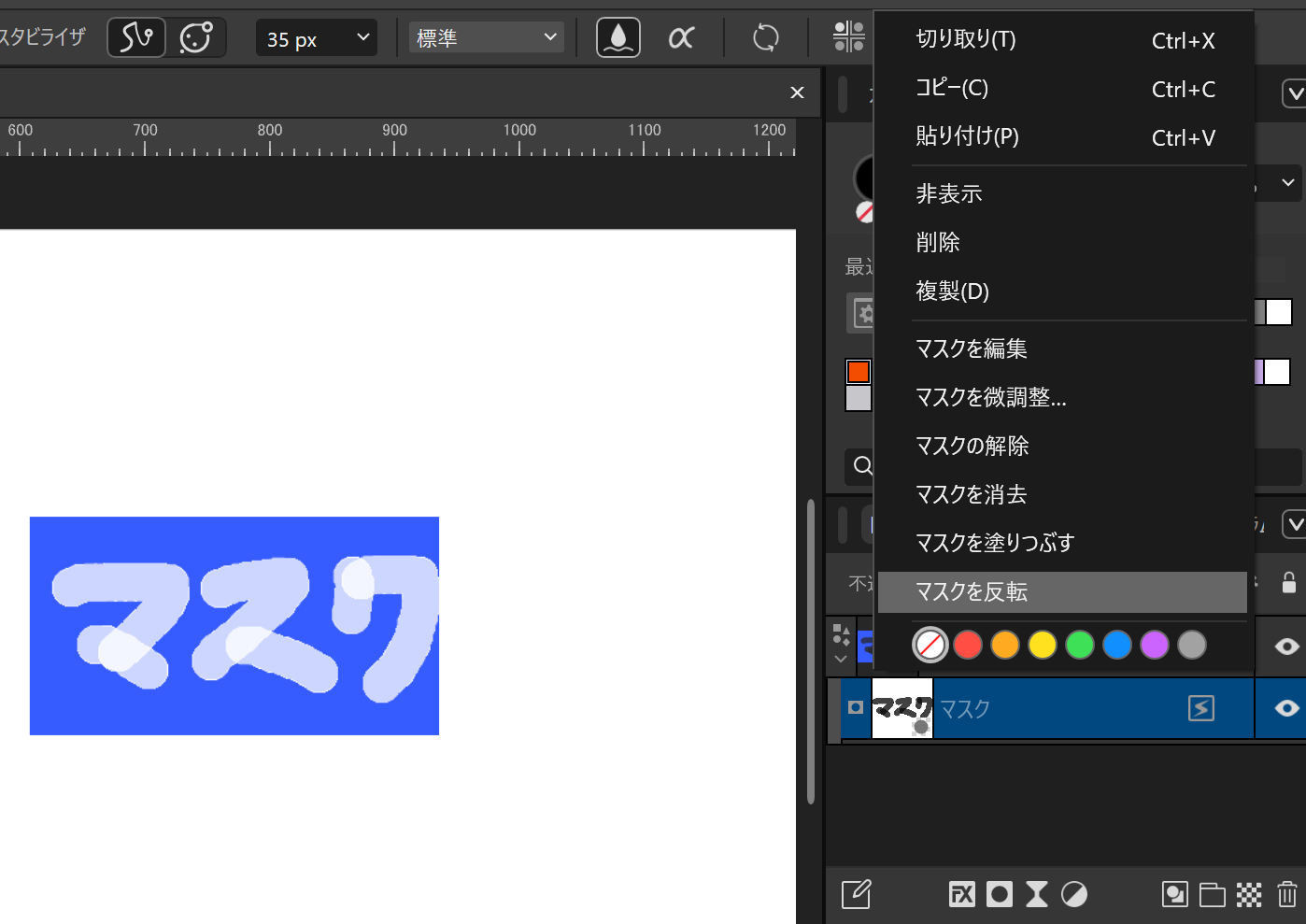
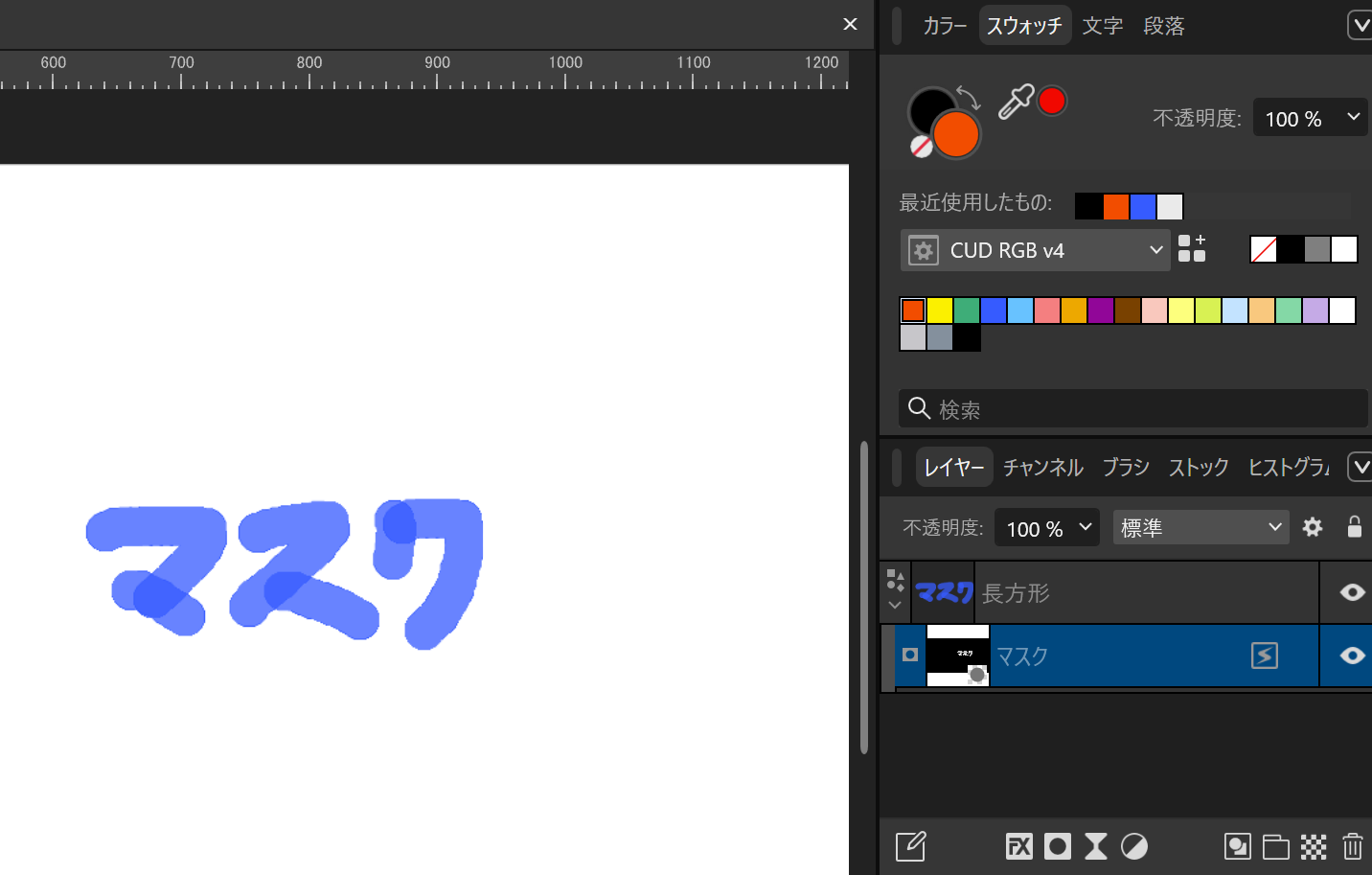
ベクターの図形の場合、そもそも領域がオブジェクトそのものであるため、領域の反転のしようがない。
もしアートボード全体に対してマスク領域=図形の領域を反転させたければ、いったんアートボード全体に四角形を描き、図形で型抜きをするのが早いと思われる(右クリック→ジオメトリ→型抜き)。
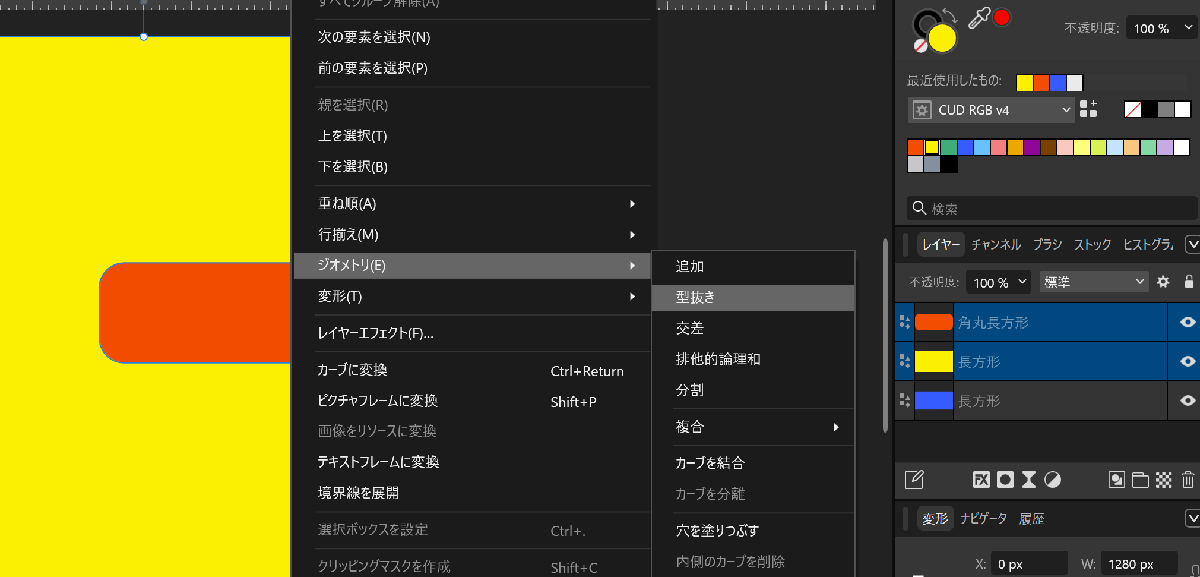
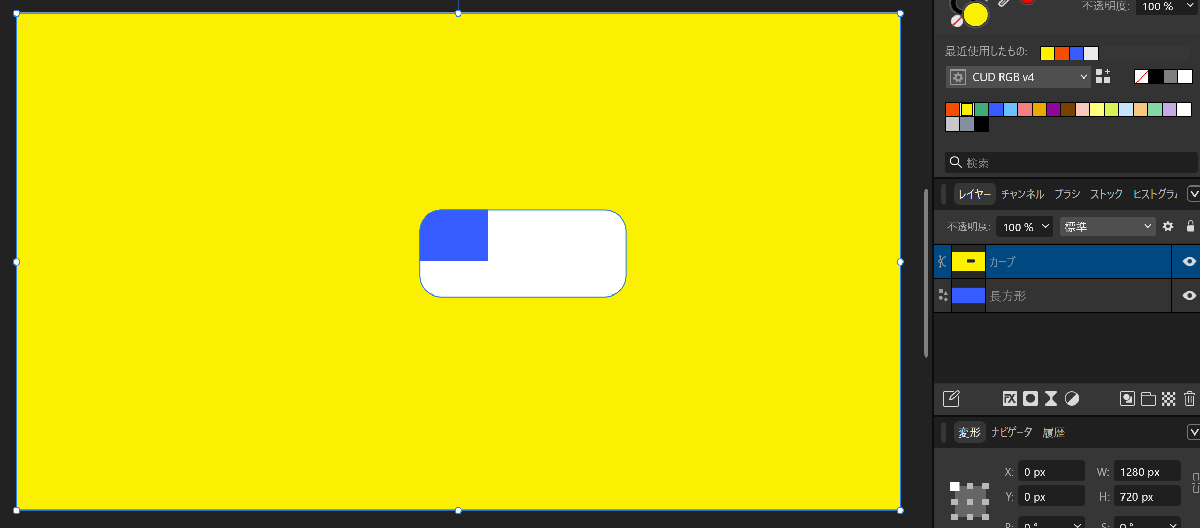
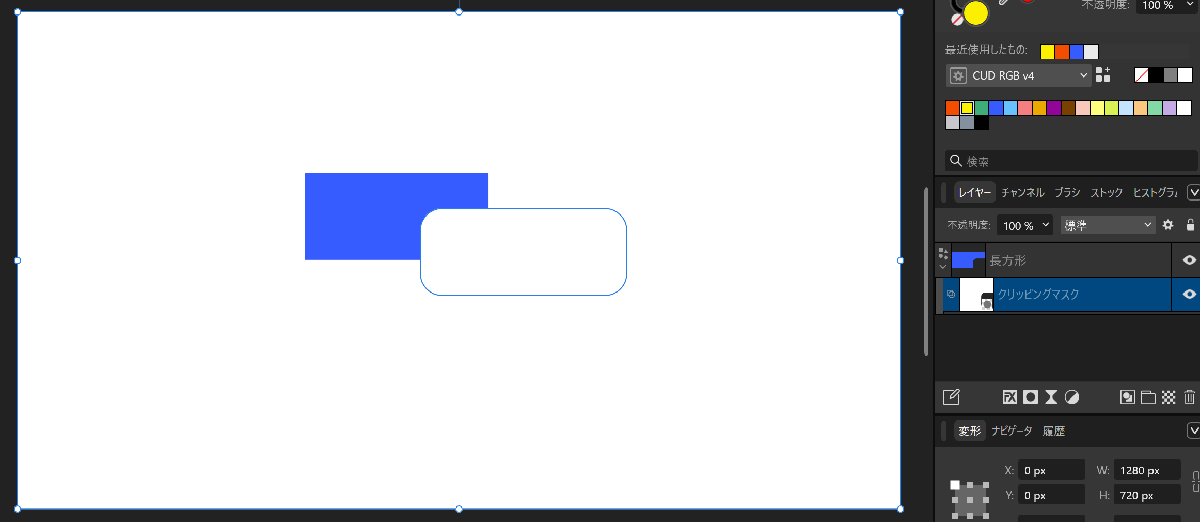
(なお、投稿された方はピクセルデータに変換して解決したとのこと。もちろんその解決策もあり。)
ベクターの図形をマスクに使う場合、アイコンがマスクレイヤーと異なったり、レイヤー名が「クリッピングマスク」と書かれたりしていることで違いを認識できると思う。
ベクターとピクセルの特性を踏まえた上で、マスクを上手に使いたい。